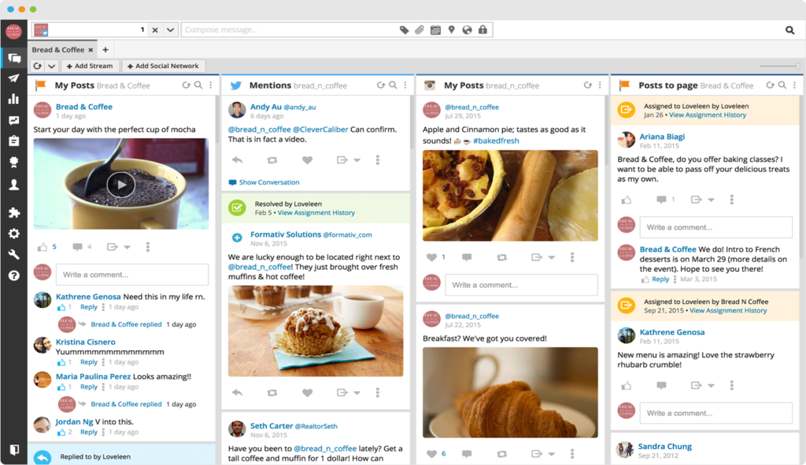
Bardzo łatwo jest zarejestrować się w Hootsuite i połączyć swoje sieci społecznościowe z tym narzędziem, ale czy jest to równie łatwe do zaprogramowania i publikowania? Wiadomo, że Hootsuite to platforma lub narzędzie, które pomaga nam zarządzać naszymi sieciami społecznościowymi, począwszy od tematów, z którymi będziemy wchodzić w interakcje, zarządzania obrazami, które zamierzamy przesłać, publikacjami, które będziemy tworzyć, na co czas je zrobimy, a jakby tego było mało, podpowie też ruch użytkowników, którzy mają zareagował na ten post.
Jest to zwykle niezbędne narzędzie, dlatego w tym artykule wyjaśnimy jak zaplanować i opublikować w Hootsuite.
Postępuj zgodnie z instrukcjami poniżej
Istnieje wiele sieci społecznościowych, które możesz powiąż z Hootsuite do zarządzania nimi i programowania treści, które chcesz wgrać, jednak czasami nie wiemy, jak rozpocząć programowanie, lub nie mamy najmniejszego pojęcia, jak to zrobić.
Po połączeniu sieci społecznościowych zobaczysz, co jest na ekranie do domuMożna powiedzieć, że w „Strona główna” narzędzia przejdziesz na górę ekranu, gdzie znajduje się pasek tekstowy z napisem „Utwórz wiadomość”, kliknij tam i natychmiast wyświetli się okno z różnymi opcjami; Zauważysz, że po lewej stronie znajdziesz kilka folderów z logo sieci społecznościowych, a po prawej pole tekstowe z przyciskami narzędzi na dole.
Napisz, co chcesz w tym polu tekstowym, swoją wiadomość motywacyjną lub nawet żart, informacje, które chcesz przekazać użytkownikom, zostaną tam przechwycone; Jeśli chcesz dodać link, wystarczy kliknąć na dolny pasek, który znajduje się w polu tekstowym, jest to skracacz linku, wkleić tam link, a następnie kliknij „Zmniejsz”, poczekaj, aż link zostanie dodany do Twojego postu, Hootsuite poinformuje Cię o tym komunikatem potwierdzającym.
Wreszcie
Możesz publikować z raz od Kombinezon dla swojej sieci społecznościowej lub w przyciskach na dole pola tekstowego możesz wybrać godzinę i konkretną datę, w której chcesz, aby została przesłana; Aby opublikować datę, wystarczy kliknąć mały kalendarz na dolnej krawędzi, zauważysz, że bieżący dzień jest żółty, a wybrany dzień będzie ciemnoszary, po prawej stronie możesz umieścić żądany czas Twoja publikacja do przesłania, istnieją aplikacje do dodawania tekstu do publikacji.
Czy pamiętasz foldery z ikonami sieci społecznościowych? Cóż, wybierz, gdzie chcesz opublikować post, Hootsuite automatycznie wyświetli jego podgląd, dzięki czemu możesz zweryfikować, czy wszystko jest zgodne z oczekiwaniami, jeśli jesteś przekonany do swojej publikacji, kliknij „Harmonogram” więc możesz zaplanować swój post.
Jeśli został zaprogramowany pomyślnie Hootsuite zostawi ci wiadomość zielony dla potwierdzenia. I gotowy! Możesz teraz planować i publikować w Hootsuite, proste, prawda?
Hootsuite jest obecnie jednym z najpopularniejszych narzędzi do zarządzania treścią, ponieważ dzięki temu narzędziu możemy programować różne treści, za pośrednictwem Hootsuite można organizować publikacje lub posty, które prześlesz do swoich sieci społecznościowychPoza tym to narzędzie pomaga zobaczyć reakcje ludzi i reakcje na Twoje publikacje, możesz organizować tematy i obserwować wydajność, wzrost lub spadek widowni.
To narzędzie, jak widzisz, jest bardzo przydatne i możesz je skojarzyć Google+, Facebook, Twitter, Instagram, WordPress i LinkedinPozwala to jednak tylko na powiązanie trzech kont w mediach społecznościowych w celu zarządzania nimi, ale jeśli chcesz połączyć więcej kont w mediach społecznościowych za pomocą tego narzędzia, będziesz musiał zapłacić za niektóre z ich miesięcznych planów.
Bez dalszej zwłoki nauczymy Cię, jak korzystać z Hootsuite, abyś mógł załóż konto i skonfiguruj je jak chcesz.
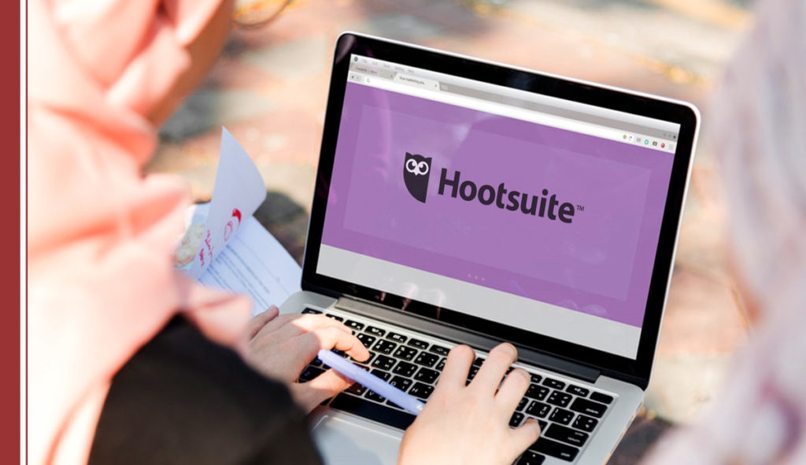
Załóżmy konto
Rejestracja w tym narzędziu jest bardzo prosta, jednak musisz już być zalogowany do sieci społecznościowych, które chcesz połączyć z Hootsuite, dlaczego mam to zrobić? Hootsuite, podczas rejestracji poprosi Cię o zgodę na połączenie z każdą z wybranych sieci społecznościowych, więc nie czekaj dłużej i przejdź do Hootsuite, wejdź konkretnie przez ten link, ponieważ jeśli szukasz Hootsuit w google, Daje ci tylko możliwość zarejestrowania się w 30-dniowym bezpłatnym okresie próbnym.
Kliknij „Stwórz nowe konto” i kliknij „rozpocznij teraz” w planie, który jest całkowicie darmowy, wprowadź swoje dane, po tym Hootsuite otworzy okno, w którym poprosi Cię o sieci społecznościowe, z którymi chcesz się połączyć lub połączyć z narzędziem, połącz je trzy główne sieci społecznościowe, które chcesz, w przypadku niektórych z tych sieci społecznościowych będziesz musiał autoryzować narzędzie, to znaczy otworzy kartę, w której powie Ci, co narzędzie może zrobić w Twojej sieci społecznościowej, wprowadź o co prosi i autoryzuje Hootsuite.
Należy zauważyć
Musisz być ostrożny, ponieważ jeśli masz kilka stron firmowych na Facebooku, będziesz musiał wybrać tylko jedną i to jest ta, którą będziesz zarządzać i programować za pomocą Hootsuite, ale możesz również zarządzać swoim osobistym profilem na Facebooku. Po zakończeniu łączenia i łączenia wszystkich sieci społecznościowych z narzędziem możesz przejść do kliknięcia „Kontynuuj”, pojawi się zakładka, w której naciśniesz „Zakończ dodawanie sieci społecznościowych”
Zaraz otworzy się nowe okno, w którym pokażą Ci, co będzie Twoje Strona główna HootsuiteJeśli chcesz dodać kolejną sieć społecznościową do swojego domu, aby zarządzać nią razem z innymi, musisz kliknąć swoje zdjęcie profilowe, które znajduje się w lewym górnym rogu, po tym menu opcji zostanie automatycznie wyświetlone, przejdź do kliknięcia o Twoim imieniu i Hootsuite pozwoli Ci dodawać lub usuwać różne sieci społecznościowe, które połączyłeś z tym narzędziem.
Jeśli chcesz dodać Instagram, wszystko co musisz zrobić, to kliknąć „Dodaj sieć społecznościową”, natychmiast otworzy się wyskakujące okienko z informacją, które inne sieci społecznościowe możesz połączyć z Hootsuite, wybierz „Instagram” i wprowadź wszystkie wymagania, które prosi, aby go autoryzować.
I gotowy!
Dziś wszyscy używają portale społecznościowe publikując zdjęcia lub śledząc osobę, która ma wpływ na dany moment; Ale kiedy mówisz o biznesie, sieci społecznościowe prawdopodobnie zachowują się jak gospodarz, który nie zaprasza Cię na swoją imprezę. Jednak niektóre marki korzystają z sieci, dzieląc się zabawnymi rzeczami; rozmawiać z nowymi klientami i rozwijać swój biznes. Więc co powstrzymuje Twoją firmę przed robieniem tego samego? Z HootSuimożesz dołączyć do imprezy korzystanie z jednej platformy do zarządzania sieciami; platforma, której funkcje będą się powiększać wraz ze wzrostem popularności.
Ta platforma planuje treści z wyprzedzeniem i dowiaduje się, co działa w sieciach społecznościowych; Możesz także zintegrować z HootSuite narzędzia, które już znasz i kochasz, takie jak Dysk Google, Dropbox i inne; lub nawet wysłać wielokrotną wiadomość w HootSuite.
Pozwala pozyskiwać nowych klientów poprzez dołączanie do rozmów o Twojej marce i automatycznie udostępniaj swoje posty bardziej popularny wśród szerszej publiczności; tworzyć i publikować treści, które pokochają wszyscy, śledząc trendy społeczne; i tworzyć ciekawe posty, używając różnych czcionek tekstów biznesowych i obrazów.
Następnie przejrzyj wyniki swojej aktywności w mediach społecznościowych w jednym, łatwym do zrozumienia raporcie opartym na liczbach, które są dla Ciebie najważniejsze. TrąbienieApartament pomaga również zostać na bieżąco z Twoimi sieciami społecznościowymi; oferując dostęp do bezpłatnych zastosowań online i artykułów obejmujących najnowsze trendy społeczne, strategie i taktyki.
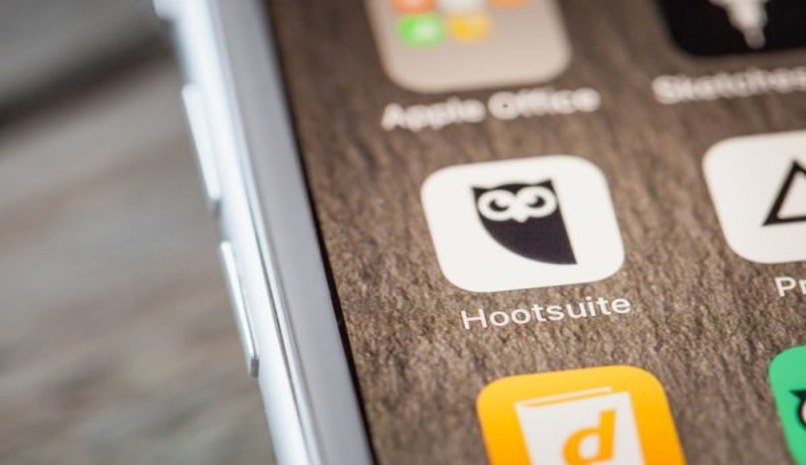
Co możesz zrobić z HootSuite za darmo
HootSuite w darmowej wersji umożliwia wprowadzanie profili wykonując podstawowe analizy, takie jak planowanie 30 wiadomości; 2 integracje powiadomień o aktualizacjach stron internetowych i 150 bezpłatnych aplikacji. Darmowa wersja ogranicza Cię do dodania tylko do 3 sieci społecznościowych i więcej niż wszystkiego, co jest używane do użytku osobistego. Interfejs tej platformy jest prosty, ponieważ działa w kolumnach, w których znajdziesz różne powiązane z nią sieci społecznościowe.
Warto o tym wspomnieć HootApartament pomaga ci programować Z góry to, co przygotowałeś do przesłania do sieci społecznościowych, więc jest to idealne rozwiązanie, jeśli wykonujesz jakąkolwiek wcześniejszą pracę, w 100% zaleca się korzystanie z planu treści. Ta platforma ma o wiele więcej zalet, które skomentuję poniżej:
Wysyłanie wielu wiadomości w HootSuite
Z HootSuite masz przewagę że możesz zaprogramować tę samą wiadomość we wszystkich sieciach powiązanych z tą platformą, zapobiegając jej zużywaniu zasobów komputera, a jednocześnie może być używana z urządzeń mobilnych.
Wykonaj następujące kroki, aby osiągnąć synchronizację tej samej wiadomości w kilku sieciach społecznościowych:
- Jeśli chcesz wysłać wiadomość przez HootSuite w różnych sieciach społecznościowych, musisz wejść na platformę.
- W tym miejscu kliknij w miejscu, w którym jest napisane „Napisz wiadomości”Umieszczony w górnej części głównego ekranu.
- Napisz wiadomość, którą chcesz wysłać, biorąc pod uwagę, że ta wiadomość nie może przekraczać 140 znaków.
- Wybierz portale społecznościowe w którym chcesz, aby ta wiadomość została wysłana i Kliknij „Wysłać”.
I tak łatwo, jak widzisz, możesz spokojnie wysłać wielokrotną wiadomość w HootSuite, aby Twoje sieci społecznościowe były aktualne.
Jak zaplanować posty na Instagramie za pomocą HootSuite
Twórz posty na Instagramie z zarząd HootApartament różni się od publikowania w innych sieciach społecznościowych.
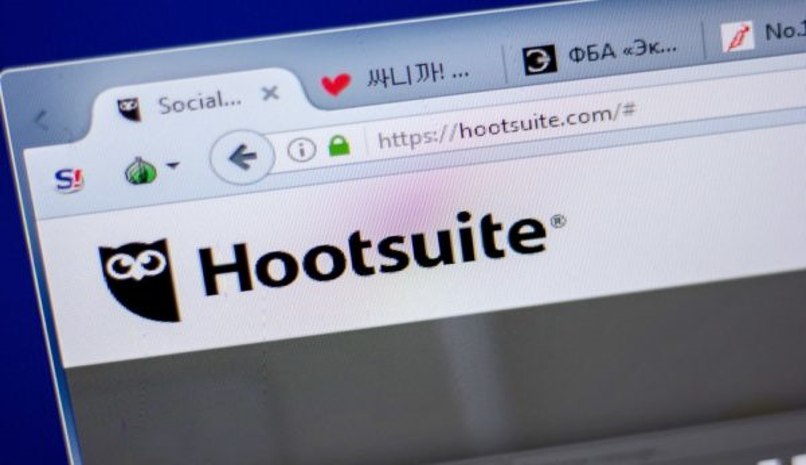
Istnieją dwie metody wysyłania postów na Instagramie, które zależą od rodzaju posiadanych kont i rodzaju treści, które chcesz udostępniać. ten bezpośredni post jest dostępny dla profili firmowych, które publikują pojedyncze obrazy, podczas gdy powiadomienia są używane w profilach osobistych i postach z treściami wideo.
Osoby korzystające z publikowania bezpośredniego mogą zmieniać przepływ pracy tyle razy, ile jest to konieczne, HootSuite automatycznie wykryje, czy przesyłasz treść wideo i przełączy Twój post do przepływu pracy powiadomień.

